Información preliminar
Como mencioné en las líneas introductorias de esta guía, google Authenticator es un generador de código que se utilizará para completar el proceso de autenticación de dos factoreso verificación de dos pasoso de nuevo 2FA, respaldado por un número cada vez mayor de sitios web y servicios.
Para su información, la autenticación de dos factores es un nivel adicional de protección proporcionado por numerosos portales y servicios: admite, además del nombre de usuario y la contraseña, también el de un código desechable generado "sobre la marcha" a través de una aplicación específica (como Google Authenticator, de hecho), recibido a través de SMS, correo electrónico u otros métodos de comunicación que pueden identificar al propietario real de la cuenta.
Al contrario de lo que pueda parecer, el funcionamiento de la autenticación de dos factores es muy sencillo: primero, es necesario activar y configurar correctamente los ajustes de seguridad adicionales, indicando la app o el medio de recepción del código, a través del panel correspondiente del sitio de su interés.
Normalmente, cuando activa la verificación en dos pasos, aparecen todos los accesos realizados son revocados a través de los distintos dispositivos, que deben activarse de nuevo. En el siguiente inicio de sesión, una vez que haya ingresado el nombre de usuario y la contraseña para acceder al sitio o servicio que desea utilizar, se le solicita al usuario que genere e ingrese el código de seguridad para continuar con el segundo paso de autenticación.
En ese momento, basta con iniciar la aplicación específica para crearla, o confirmar su envío vía SMS, correo electrónico u otro canal de comunicación. Finalmente, solo ingrese el código generado en el campo de texto correspondiente, presione el botón para iniciar sesión y, si es necesario, autorice el dispositivo también para futuros inicios de sesión, para no tener que repetir los factores de autenticación bidireccional.
La aplicación Google Authenticator se puede utilizar para generar códigos únicos para usar durante la verificación en dos pasos de Gmail, pero eso no es todo: la mayoría de los sitios y servicios para los que está disponible la verificación en dos pasos, como Amazon, Facebook, Dropbox, Ultimo pase, Instagram, Fortnite y así sucesivamente, admite la autenticación a través del Autenticador de Google.
Cómo funciona Google Authenticator
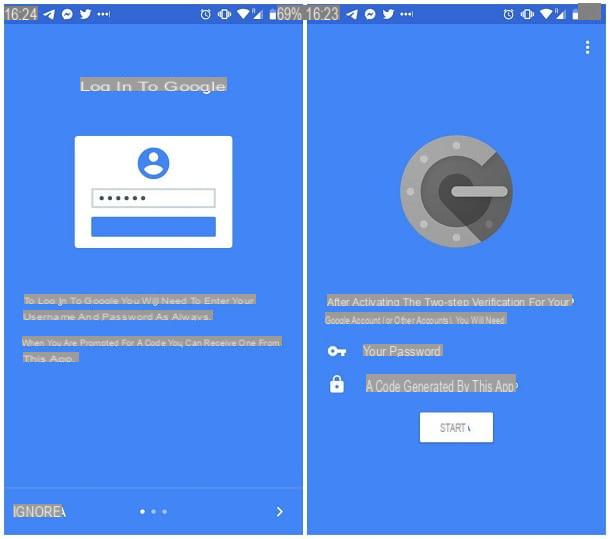
Para explicarte mejor cómo funciona Google Authenticator, Creo que es apropiado mostrarte, concretamente, cómo activar la verificación en dos pasos de Google y cómo asociar la cuenta mencionada con el Autenticador de Google. Tenga en cuenta que el procedimiento para acceder a los parámetros 2FA es diferente para cada sitio admitido, sin embargo, los pasos para hacer coincidir el sitio en cuestión con el Autenticador de Google son siempre los mismos: como pronto descubrirá, simplemente escanee, a través de la aplicación, un QR o introduzca un código de identificación, ambos proporcionados por el servicio en cuestión.
Dicho esto, es hora de tomar medidas: primero, inicie sesión en su página de administración de perfil de Google conectándose a este sitio web, luego ingrese sus datos de inicio de sesión si es necesario.
Una vez hecho esto, haga clic en el elemento Seguridad ubicado en la parte superior de la siguiente pantalla, identifica la caja Acceso a Google y haga clic en la entrada Verificación de dos pasos, ubicado en su interior, luego presione el botón Comienzo para iniciar la fase de configuración.
Después de entrar al la contraseña de Gmail y haciendo clic en el botón adelante, se le pedirá que configure un método "principal" para realizar la verificación en dos pasos: por razones de seguridad, es obligatorio activar la autenticación a través de token de seguridad (es decir, un pequeño dispositivo para conectarse al dispositivo en cuestión) o mensaje de texto o llamada de voz.
Por conveniencia, le recomiendo que seleccione la segunda opción mencionada: en la página siguiente, indique el numero di telefono para ser utilizado en el campo de texto apropiado, teniendo cuidado de indicar el país de origen actuando sobre la "bandera" ubicada a su izquierda, especifique el cómo quieres recibir los códigos (SMS o llamada telefónica), luego haga clic en el elemento adelante ubicado en la parte inferior derecha.
Ahora, ingrese el código de verificación recibido a través de SMS en el campo que se muestra en la pantalla, haga clic de nuevo en el elemento adelante y luego Attiva para habilitar permanentemente la verificación en dos pasos.
Una vez que se complete la configuración, se le desconectará de todos los dispositivos en los que inició sesión anteriormente: tendrá que repetir la operación de inicio de sesión más tarde, esta vez utilizando la autenticación de dos factores. Si necesitas ayuda adicional, te invito a consultar mi guía sobre cómo autenticar cuentas de Google, en la que he tratado el tema con gran detalle.
Después de completar este paso, finalmente puede habilitar la verificación en dos pasos a través del Autenticador de Google: haga clic, por lo tanto, en el elemento Configurar correspondiente a la sección Autenticador de aplicaciones, indica el tipo de dispositivo que tienes disponible (Android o iPhone) y haga clic en el elemento adelante: si todo salió bien, debería ver un Código QR en el centro de la pantalla.

Una vez que se haya completado esta etapa, instale la aplicación Google Authenticator, disponible de forma gratuita tanto en Android Play Store como en iOS App Store, en el dispositivo que desea utilizar para realizar la autenticación de dos factores. Después de iniciarlo, toque el botón Comienzo, por lo tanto, lleve a cabo algunas golpe fuerte a la derecha para ver el tutorial de bienvenida.
Luego, toca el botón final ubicado en la parte inferior derecha y luego el botón nuevamente Comienzo, para iniciar el procedimiento de configuración del perfil de Gmail: luego toque el elemento Leer código a barreConcedido yo permisos de acceso a la cámara sistema e marco el código QR que se muestra en la pantalla de la computadora.
Si tiene problemas para escanear el código, haga clic en el elemento ¿No puedes leerlo? colocado inmediatamente debajo del código QR y espere a que se muestre el código desechable dentro de la misma pantalla. Cuando esto suceda, vuelva a la pantalla principal del Autenticador de Google, toque el elemento Ingrese un código proporcionado, introducir el nombre cuenta en el cuadro de texto superior y el código que acabas de recibir en el inferior, omitiendo los espacios.
Para concluir, haga clic en el botón adelante ubicado en la ventana de configuración de Google, indica el código de seis dígitos que ve en la pantalla de su teléfono inteligente o tableta, haga clic en los botones Verifica e final ¡Y eso es!
La próxima vez que inicie sesión en Google, después de ingresar su correo electrónico y contraseña, se le pedirá que ingrese el código generado a través del Autenticador de Google: para obtenerlo, inicie la aplicación del mismo nombre, ubique eldirección de correo electrónico para la cual autenticarse e ingresar, en el cuadro de texto que se muestra en la pantalla de inicio de sesión, el código de seis dígitos que encuentras en su correspondencia. Si es necesario, puede agregar nuevas cuentas a Google Authenticator tocando el botón (+) y repitiendo los pasos vistos anteriormente.
Dónde usar Google Authenticator

¿Cómo se dice? ¿Realmente apreció este método de autenticación, por lo tanto, le gustaría usarlo también para los otros servicios que usa habitualmente? Puede hacer esto, siempre que estos brinden la capacidad de activar la autenticación de dos factores generando contraseña temporizada a través de la aplicación (TOPT, contraseña de un solo uso basada en el tiempo). Por el momento, no es posible obtener una lista exhaustiva de sitios de Internet que cumplan con este requisito, sin embargo puede intentar realizar una búsqueda temática en el portal 2FA: ingrese al portal de su interés en la barra superior y verifique que, en caso de resultado positivo, la entrada se enumera Software entre las opciones de acceso seguro.
De cualquier manera, para activar 2FA, primero debe accedere al sitio de su interés, ingrese a la sección dedicada a seguridad y actuar sobre la opción de habilitar la autenticación de dos factores (verificación de dos pasos, 2FA u otros nombres similares), luego elija elapplicación como sistema para recibir la contraseña y, una vez visualizado el código QR o el código de autenticación del sitio, introdúcelo en Google Authenticator como te he explicado anteriormente.
Lamentablemente, no puedo proporcionarle información más precisa sobre cómo activar la verificación en dos pasos para todos los sitios y servicios existentes: ¡todas las páginas de mi sitio no serían suficientes para enumerarlas todas! Lo que sí puedo hacer, sin embargo, es explicar cómo hacerlo en los portales más utilizados.
- Amazon - conectado a esta página web, ingrese sus credenciales de inicio de sesión, luego haga clic en el elemento Configuración de acceso y seguridad. Luego presione el botón Modificación adjunto a la caja de Configuraciones de seguridad avanzadas, haga clic en el botón pinitos colocado en la parte superior y poner la marca de verificación junto al elemento Aplicación de autenticación. Finalmente, proceda con la configuración de Google Authenticator.
- Facebook - visite esta página web, inicie sesión con sus credenciales y haga clic en el botón Comienzo colocado en la parte superior de la página. Luego, coloque la marca de verificación junto al elemento Aplicación de autenticación, Presiona el botón adelante y complete la configuración en Google Authenticator.
- Instagram - conectado a este sitio web, inicie sesión, si es necesario, por lo tanto, coloque la marca de verificación junto al artículo Aplicación de autenticación y proceda a ingresar la cuenta en Google Authenticator.
- Dropbox - acceda a este enlace, introduzca sus credenciales y active la palanca correspondiente al artículo Verificación de dos pasos. A continuación, haga clic en el botón Comienzo, vuelva a entrar en el la contraseña y coloque la marca de verificación junto al elemento Aplicaciones móviles. Finalmente, empareja Dropbox con Google Authenticator.
- Fortnite - conéctese al sitio de Epic Games, inicie sesión con la cuenta que le resulte más agradable (PlayStation, Xbox, Nintendo Switch, etc.) y haga clic en el botón Activar la aplicación Authenticator para acceder al código QR, que luego deberá vincular a Google Authenticator. Para más información, los invito a consultar mi tutorial específico sobre el tema.
Si el servicio de tu interés no aparece entre los enumerados, puedes obtener información precisa sobre los pasos a seguir para activar la verificación en dos pasos buscando en Google las frases habilitar la autenticación de dos factores [nombre del servicio], habilitar 2FA [nombre del servicio] o similar.
Cómo funciona Google AuthenticatorInformación actualizada este año:
¿Qué es Google Authenticator y cómo funciona? Google Authenticator es una aplicación de seguridad de dos factores que se puede usar para proteger su cuenta de Google. Esta aplicación genera códigos de seguridad de un solo uso que se pueden usar para verificar su identidad cuando inicia sesión en su cuenta de Google. Estos códigos se generan en su teléfono inteligente y se usan junto con su contraseña para verificar su identidad.
Google Authenticator es una forma segura de proteger su cuenta de Google. Esta aplicación genera códigos de seguridad de un solo uso que se pueden usar para verificar su identidad cuando inicia sesión en su cuenta de Google. Estos códigos se generan en su teléfono inteligente y se usan junto con su contraseña para verificar su identidad. Esto significa que, incluso si alguien conoce su contraseña, no podrá acceder a su cuenta sin el código de seguridad generado por la aplicación.
Para usar Google Authenticator, primero debe descargar la aplicación en su teléfono inteligente. Una vez que la aplicación esté instalada, debe iniciar sesión en su cuenta de Google y habilitar la verificación de dos factores. Esto le permitirá usar la aplicación para generar códigos de seguridad de un solo uso.
Cuando inicie sesión en su cuenta de Google, se le pedirá que ingrese el código de seguridad generado por la aplicación. Esto le permitirá verificar su identidad y garantizar que nadie más pueda acceder a su cuenta.
Google Authenticator es una excelente herramienta para proteger su cuenta de Google. Esta aplicación le permite generar códigos de seguridad de un solo uso que se usan junto con su contraseña para verificar su identidad. Esto significa que, incluso si alguien conoce su contraseña, no podrá acceder a su cuenta sin el código de seguridad generado por la aplicación.


























